画面取り込み(スクリーンショット)を理解しよう

ITの初心者
先生、IT用語の『画面取り込み』というのは具体的にどういう意味ですか?

IT・PC専門家
画面取り込みとは、コンピューターやスマートフォンの画面上に表示されている情報を画像ファイルとして保存するための機能を指します。

ITの初心者
なるほど、やはり『スクリーンショット』という名前で呼ばれることが多いんですね。

IT・PC専門家
その通りです。スクリーンショットは、画面取り込みの一般的な用語ですので、しっかり覚えておきましょう。
画面取り込みとは。
「画面取り込み」というIT用語は、デジタルデバイスの画面に表示される情報を画像として保存する機能のことを指します。一般的には「スクリーンショット」として広く知られています。
スクリーンショットとは何か?

スクリーンショットとは何か?スクリーンショットとは、パソコンやスマートフォンなどのデバイスに表示されている内容を画像ファイルとして保存する機能のことを指します。この機能は、文字や画像、動画、ウィンドウなど、画面上に存在するさまざまな要素を含むことができます。スクリーンショットを撮ることで、情報をしっかりと記録し、後で参照したり、他の人と簡単に共有したりすることが可能です。さらに、トラブルシューティング中に画面上の問題を再現する際にも非常に役立ちます。
スクリーンショットの用途

-スクリーンショットの用途-
スクリーンショットは、画面に表示される情報を画像として記録することができる非常に便利な機能です。その用途は多岐にわたり、コミュニケーション、情報の記録、学習の補助などに活用されます。
- コミュニケーション: コンピュータ上で表示されている情報を手軽に共有することが可能です。たとえば、メールやメッセージングアプリを通じて、友人や同僚とWebページや画像、エラーメッセージなどを共有できます。
- 記録: 重要なドキュメントやWebページ、ソーシャルメディアの投稿などの情報を記録しておくことができます。これにより、将来的な参照や証拠として利用することができます。
- 学習補助: 画面上の指示や手順を記録することで、学習や作業タスクの進行状況を確認できます。また、オンラインコースやチュートリアルで重要な情報をキャプチャし、復習に役立てることも可能です。
スクリーンショットの撮り方

-スクリーンショットの撮り方-
スクリーンショットとは、デバイスの画面に表示されている内容を画像として保存するための機能です。この機能はスマートフォンやパソコンなど、多くのデジタル機器で利用できます。まず最初に、対象となる画面を表示させる必要があります。その後、機種に応じて異なるキー操作やボタン操作を行います。一般的なパソコンでは「Print Screen」キー、Macでは「command + shift + 3」キーの組み合わせが使われることが多いです。また、スマートフォンの場合は機種によって操作が異なるため、取扱説明書などを参考にしてください。これらのキー操作やボタン操作を実行すると、画面に表示されていた内容が画像として保存されます。保存先は機種によって異なるため、設定を確認しておくことが重要です。
スクリーンショットの編集と保存
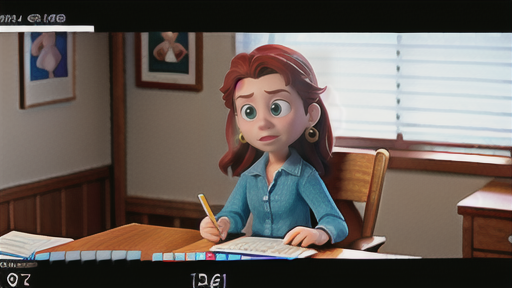
スクリーンショットの編集と保存
スクリーンショットを撮影した後は、必要に応じて編集を行い、重要な部分だけを抽出したり、注釈を追加したりすることができます。ほとんどのデバイスには、内蔵の編集ツールが備わっており、簡単なトリミングや描画、テキスト追加などの機能が利用可能です。
編集が完了したら、スクリーンショットを保存する必要があります。通常、デバイスには自動的に「スクリーンショット」というフォルダが作成され、その中に保存されます。このフォルダには、撮影したすべてのスクリーンショットが時間順に整理されて保存されることが一般的です。また、一部のアプリやサービスでは、クラウドストレージへの保存や他者との共有オプションを提供している場合もあります。
スクリーンショットの活用例

スクリーンショットの活用例
スクリーンショットは、さまざまな場面で活用されることがあります。たとえば、自分が見つけた興味深いウェブサイトや、友人と共有したい楽しい画像を保存するために利用されます。また、重要な文書やメモを保存する手段としても非常に便利です。さらに、バグや問題を報告する際、カスタマーサポートに問題を説明するための証拠として、スクリーンショットを活用することができます。
